新手小白如何用U盘重装win10系统?很多新手小白听说U盘可以用来重装系统,兴趣特别大。毕竟U盘方便随身携带,要是电脑出现什么问题可以随时重装。那新手如何用U盘重装系统呢?教程会告诉你详细答案。
相关教程:
重装注意事项:
进行系统重装前要备份好系统盘重要文件,以免数据丢失;
保证台式机中至少有2个及以上的分区
一、准备工作
8G或者8G以上容量更大的U盘
参考教程制作启动U盘:韩博士U盘启动盘制作图文教程
查询电脑启动热键:https://www.hanboshi.com/hotkey/
二、详细步骤
1.将U盘插入需要重装系统的电脑,开机后不断按下启动热键,直接在界面中选择usb模式回车。

2.成功打开以下界面后,直接选择第一项回车进入PE系统。
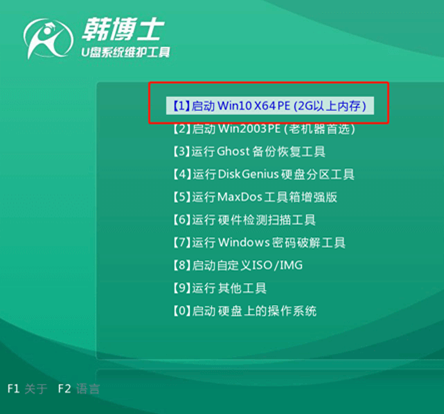
3.在出现的界面中选择U盘下的win10系统文件,最后点击安装。
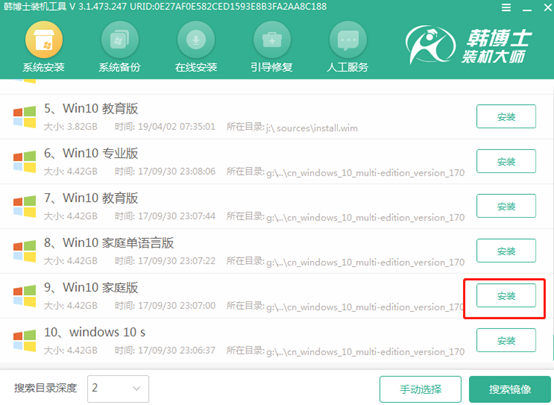
4.韩博士会全自动重装系统,全程无需手动操作,最后按照提示拔出U盘并重启电脑。
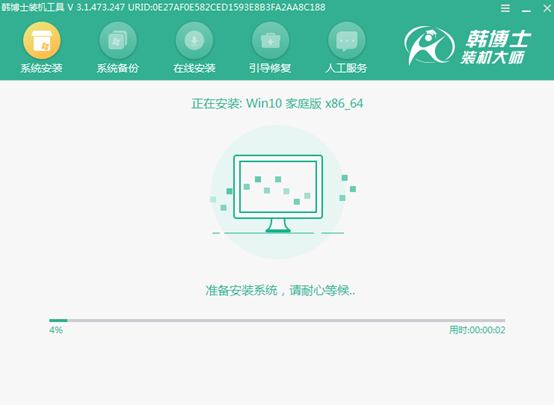
5.直接进入全新win10操作系统桌面,U盘重装结束。
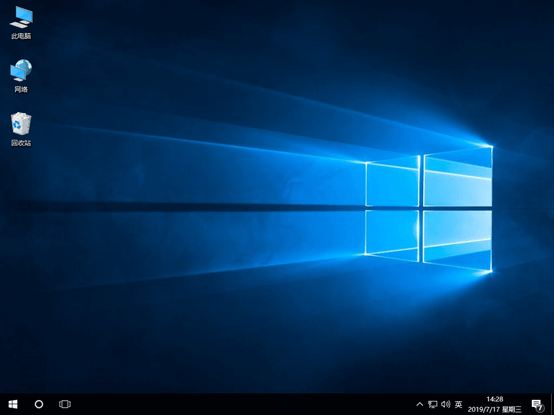
关于U盘如何重装win10系统的详细步骤小编就为大家介绍到这里了,如果你觉得有用的话可以将此篇教程收藏下来,以备不时之需。

